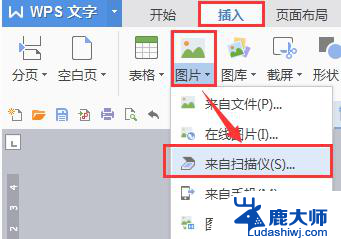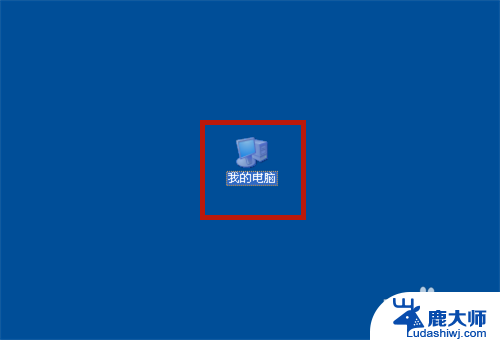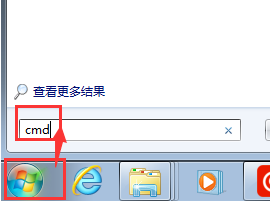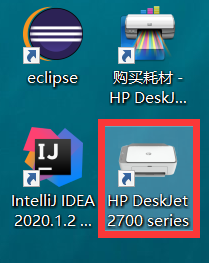打印机的扫描件在电脑哪里 如何查找打印机扫描的文件
更新时间:2024-03-01 10:05:58作者:xtyang
如今打印机已经成为我们生活中不可或缺的一部分,不仅可以通过打印机打印文件,还可以通过其功能强大的扫描仪功能将纸质文件转换为电子档案。一旦我们使用打印机进行扫描后,我们常常会面临一个问题:如何在电脑上找到这些扫描的文件呢?事实上找到打印机扫描的文件并不难,只需按照一定的步骤进行操作即可。下面我们将介绍几种简单的方法,帮助您快速查找到打印机扫描的文件。
步骤如下:
1文件找寻法:打印机扫描的文件一般都是有日期的。 2文件名都是以当时的日期进行命名的,可以按照日期进行查找。
2文件名都是以当时的日期进行命名的,可以按照日期进行查找。 3打开计算机图标,在搜索栏输入日期。点击回车键即可开始扫描,扫描完成后即可找到文件。
3打开计算机图标,在搜索栏输入日期。点击回车键即可开始扫描,扫描完成后即可找到文件。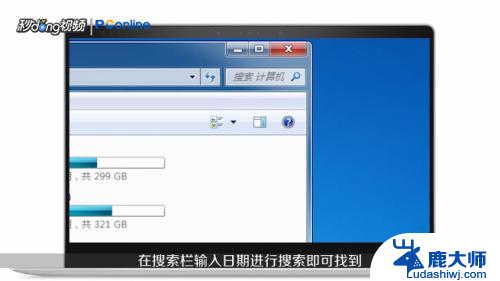 4工具找寻法:打印机安装完成后会有一个打印机图标,双击打印机图标。在弹出的窗口中点击“扫描文档或照片”按钮。
4工具找寻法:打印机安装完成后会有一个打印机图标,双击打印机图标。在弹出的窗口中点击“扫描文档或照片”按钮。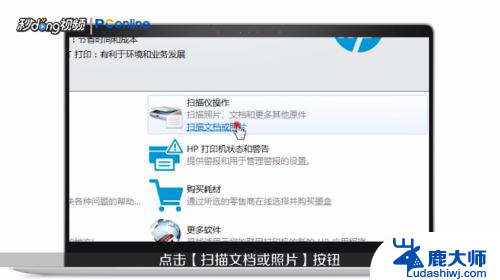 5进入扫描页面,点击“高级设置”。在弹出的窗口上方点击“目标”,在保存位置处即可看到扫描完成后的保存位置,打开此地址即可搜索到扫描文件了。
5进入扫描页面,点击“高级设置”。在弹出的窗口上方点击“目标”,在保存位置处即可看到扫描完成后的保存位置,打开此地址即可搜索到扫描文件了。 6总结如下。
6总结如下。
以上是关于打印机扫描件在电脑上的位置的全部内容,如果你也遇到了同样的情况,可以参考我的方法来解决,希望对大家有所帮助。